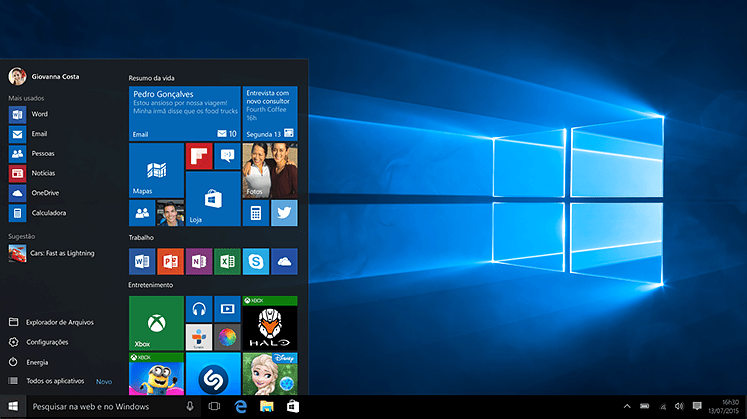5 dicas para economizar a bateria do Windows 10
Há muitas maneiras de fazer a bateria de dispositivos mobile durarem mais durante o dia, mas muita gente esquece que dá para tomar as mesmas precauções com seus notebooks, tablets e dispositivos híbridos (a combinação de notebooks e tablet). Ficar sem bateria realmente é um grande incomodo, especialmente em situações onde é impossível recarregá-la.
Felizmente, muitas das medidas para se economizar a bateria do Windows 10, por exemplo, são bem fáceis de seguir e eficientes no dia a dia. Confira como aproveitar o máximo de sua carga com as nossas dicas logo abaixo e evite ficar sem bateria quando você mais precisar!
Leia também: Como proteger suas pastas com senha no Windows
1. Use o recurso nativo de economia de bateria
Nossa primeira dica também é uma das mais óbvias sobre o Windows 10: simplesmente use o recurso de economia de bateria do sistema operacional. Você pode fazer isso facilmente ao clicar no ícone de bateria no seu notebook, por exemplo.
Lá, você terá a opção “Economia de bateria” (que poderá ser ativada sempre que o PC não estiver sendo carregado), assim como a opção de ir para as configurações de energia, onde você pode definir como prefere que a economia de bateria funcione em seu computador.
Você também pode configurar planos completamente personalizados para o uso de bateria enquanto seu notebook estiver desconectado do cabo de força, ajustando desde configurações básicas, como o brilho, até recursos da própria placa mãe, como o uso de alguns recursos e dispositivos, incluindo o próprio áudio.
2. Desconecte os acessórios
Hoje em dia é bem normal que as pessoas conectem diversos acessórios em seu PCs e dispositivos mobile, mas isso também pode acabar com a sua bateria de maneira bem mais rápida. Isso acontece principalmente quando conectamos dispositivos Bluetooth ao computador ou até quando ligamos o smartphone ao PC.
Isso acontece principalmente porque mais recursos são exigidos do PC e ele gasta sua bateria naturalmente no processo. No caso de quem conecta um celular ao computador, a situação pode ser pior já que o aparelho estará sugando a bateria do seu computador para se recarregar.
Nossa sugestão é que você só use acessórios quando realmente precisar e que os tire logo após o uso. Não se esqueça também que, caso esteja utilizando um notebook, a maioria dos modelos lhe permite desligar o sinal de Bluetooth.
3. Diminua o brilho da tela
Esta dica pode até parecer não ter relação com a bateria, mas a verdade é que ela ainda funciona muito bem para economizar a bateria do seu notebook ou tablet com Windows 10. Na verdade, o brilho é um dos fatores que mais consomem a bateria da maioria dos dispositivos móveis, incluindo também smartphones, entre outros.
No geral, uma tela com um brilho muito alto pode até incomodar os seus olhos no uso constante, então só há benefícios em deixá-la mais baixa, tanto para a bateria quanto para sua visão.
Nossa sugestão é que deixe o nível do brilho baixo em lugares comuns, especialmente se utilizando no escuro e só a aumente quando houver muita luz no ambiente, já que pode não ser possível enxergar a tela direito sem seu brilho nessas situações. Você com certeza perceberá uma boa diferença na duração da carga da sua bateria em pouco tempo.
Encontre também no AppTuts:
- 7 problemas comuns do Windows 10 e como resolvê-los
- 9 apps grátis para fazer montagens de fotos no Windows
- Como desativar o corretor do Windows 10
4. Desligue o Wi-Fi do dispositivo
Sabemos que muita gente usa notebooks e tablets exatamente para ter uma experiência melhor com a internet, mas há aqueles que também realizam tarefas que não precisam da conexão constantemente.
Caso vá editar algo, escrever ou até jogar um game que não necessite de internet, você pode economizar muito ao desligar o Wi-Fi, assim como mencionamos sobre desligar o Bluetooth anteriormente.
Assim como nos dispositivos mobile, este recurso consome muita bateria e nem sempre é usado. Recomendamos que você desative a função sempre que possível e logo poderá perceber a diferença que este pequeno detalhe pode fazer na autonomia de bateria do seu PC.
5. Feche programas desnecessários
Não adianta querer que a bateria do seu notebook ou tablet dure bastante se você deixa dezenas de programas ou aplicativos abertos e funcionando ao mesmo tempo. Isso obviamente exige mais do seu dispositivo e ao mesmo tempo consome sua carga de bateria.
É claro que há certos softwares que o próprio Windows 10 pode deixar rodando em segundo plano para que ele possa funcionar melhor, mas quando não precisar, feche os programas de edição (seja de vídeo, imagem ou som), jogos e até navegadores. Para se ter noção, o Google Chrome é um dos que mais drena bateria atualmente.
Não deixe também de conferir na bandeja do sistema se os aplicativos realmente foram fechados, a bandeja pode ser encontrada ao lado do relógio no Windows 10, clicando na seta para cima.
Diversos aplicativos e programas são apenas minimizados quando você clica no botão de fechar, portanto, confira lá e, caso ainda esteja aberto, clique com o botão direito para encontrar as opções de desligamento.
Conseguiu economizar a bateria do Windows 10?
Deu para aproveitar essas rápidas dicas para começar a economizar a bateria do Windows 10? Não esqueça de deixar um comentário nos dizendo se deu tudo certo ou se você ficou alguma dúvida. Inclusive, caso você tenha alguma dica interessante para melhorar a economia de bateria, conta pra gente!